在日常办公中,Microsoft Word作为最常用的文字处理软件之一,其强大的功能极大地提高了我们的工作效率。然而,有时用户可能会遇到一种情况:在输入文字时,Word会自动删除光标后面的文字,这往往让人困惑不已。本文将分点介绍如何取消这一功能,帮助用户恢复正常编辑体验。
**一、检查并关闭改写模式**
Word中的“改写模式”是导致自动删除后面文字的主要原因。默认情况下,Word的插入模式允许用户在文本中插入新内容而不影响现有文字。但如果不小心切换到了改写模式,新输入的文字就会替换掉光标后的内容。
1. **查看状态栏**:首先,检查Word窗口底部的状态栏,看是否有“改写”字样。如果有,并且该字样被高亮显示,说明当前处于改写模式。
2. **切换模式**:点击“改写”字样,或者按键盘上的`Insert`键,即可在插入模式和改写模式之间切换。当“改写”字样不再高亮时,表示已成功切换回插入模式。
**二、检查并调整Word设置**
如果切换模式后问题仍未解决,可能是Word的某些设置影响了编辑行为。
1. **打开Word选项**:点击“文件”菜单,选择“选项”进入Word设置界面。
2. **检查高级设置**:在Word选项中,找到“高级”选项卡,并浏览相关设置。虽然直接控制改写模式的选项较少,但检查是否有其他可能影响编辑行为的设置被错误配置。
3. **重置设置**:如果无法确定具体哪个设置影响了编辑,可以尝试重置Word的默认设置。在Word选项中,找到“重置”按钮,并按照提示操作。注意,这将恢复Word的所有设置到初始状态,可能会丢失自定义的样式和模板。
通过以上步骤,大多数用户都能成功取消Word自动删除后面文字的问题。如果问题依旧存在,建议检查是否安装了与Word不兼容的插件或软件,并尝试更新或卸载它们。同时,也可以考虑联系Microsoft的技术支持寻求帮助。